本文主要介绍利用蒙版对物体作抠图处理。对于一些PS菜鸟很很适用,学习后可以加深对蒙版的理解,并且自己可以处理一些简单抠图。大致步骤是直接提取图片的高光选区,添加蒙版;在蒙版上去除不需要的部分,然后单独把不透明度的部分在蒙版上涂出来即可。
最终效果图:

原图

一、用Photoshop软件打开透明矿泉水瓶素材图片,把背景图层复制一层,按Ctrl + A全选,再按Ctrl + C 复制图层,然后添加图层蒙版。

二、按住Alt键 + 鼠标左键点击白色的蒙版,进入蒙版编辑状态,然后再按Ctrl + V 把刚才复制的图层粘贴到图层蒙版中;现在可以看到,图层蒙版中有了一个和图层一样的图层。
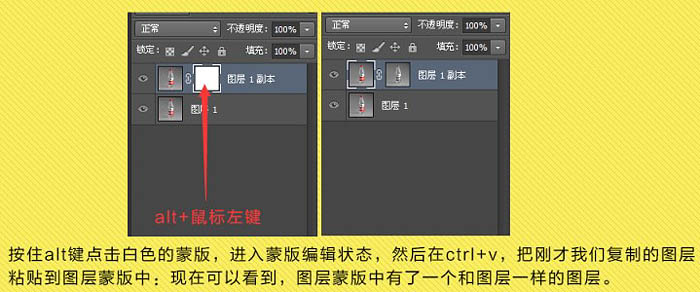
三、在背景图层上拉一个冷色的色彩渐变,如下图。

四、用钢笔工具把矿泉水瓶抠出来,建立选区,在蒙版周围填充黑色。再用钢笔工具把不透明的包装纸和瓶盖抠出来,建立选区,在蒙版里填充白色,如下图。

五、如果觉得透明度不够,可以再复制一层并调整透明度来微调。在底部增加投影,完成。
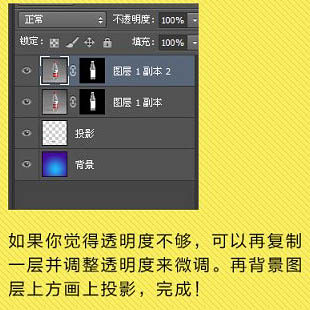
透明矿泉水瓶抠图完成以后的最终效果:



